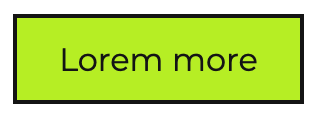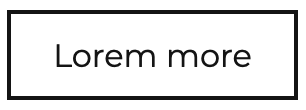Je hebt knoppen op jouw website staan, maar je wilt deze van kleur veranderen, alleen weet je niet hoe? In deze handleiding leggen we je uit hoe je dit snel en eenvoudig kunt doen.
Knop veranderen van kleur
Om een knop van kleur te veranderen moeten we op de knop zelf klikken. Vervolgens komen er verschillende instellingen in de rechter zijbalk.
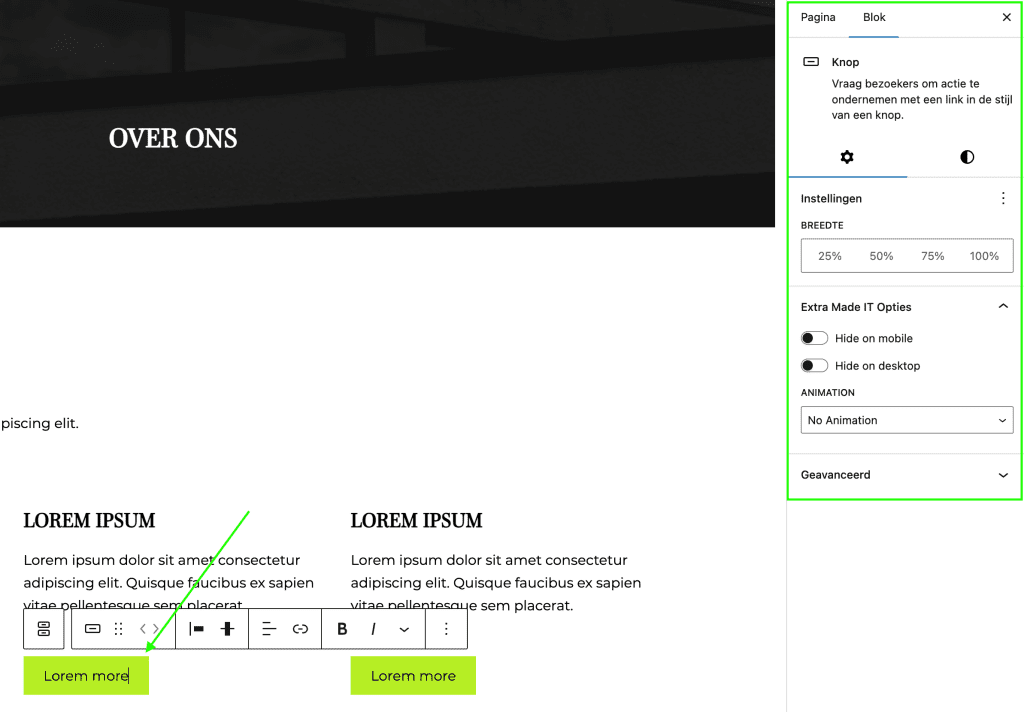
Om de kleur aan te passen moeten we naar het tabje stijlen gaan. Daar zien we nu een optie kleur staan, deze hebben we nodig om de achtergrond en tekstkleur van de knop te wijzigen.
Je kan hier gebruik maken van de thema kleuren, of je kan ervoor kiezen om de kleuren zoeker te gebruiken om zelf een kleur toe te wijzen.
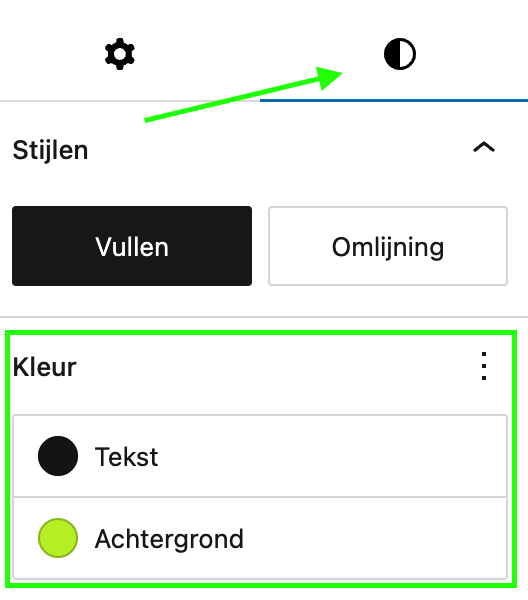
Werken met gradients
Bij de achtergrond hebben nog twee verschillende opties die we kunnen gebruiken, zo kunnen we er nog voor kiezen om een gewone effen kleur te gebruiken, of dat je liever een gradient gebruikt.
Als je kiest voor de gradient, kan je kiezen voor één van de voorgestelde kleuren onderaan. Maar je kan ook op de bolletjes in de kleurenbalk klikken om zelf een kleur toe te wijzen. Door tussen de bolletjes te klikken kan je ook nog extra kleuren toevoegen, zo kan jij een mooi uitziende knop creëren.
Onder het type kan je kiezen hoe deze gradiënt er uit moet zien:
- Linear: deze wordt van licht naar donker weergegeven altijd van de buitenzijde te beginnen.
- Radial: hier zal de kleur vanuit het middenpunt worden weergegeven, zo creëer je een circel-vorm in jouw knop
We kunnen ook altijd nog de hoek kiezen. Zo kan jij bepalen waar de kleuren beginnen.
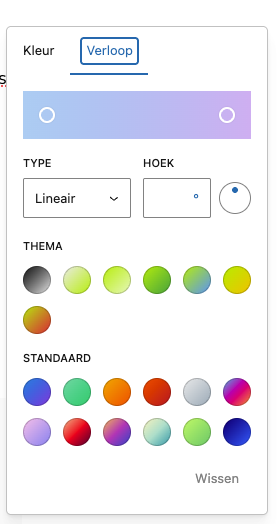
Omlijnde of gevulde knop kiezen
We kunnen nu ook nog altijd de stijl van onze knop aanpassen.
Zo kunnen we kiezen voor een ‘gevulde knop’ of een ‘omlijnde knop’. (naargelang jouw ontwerp kunnen er nog andere opties staan)
Klik je bijvoorbeeld op de ‘omlijning’ dan zien we dat de knop veranderd.
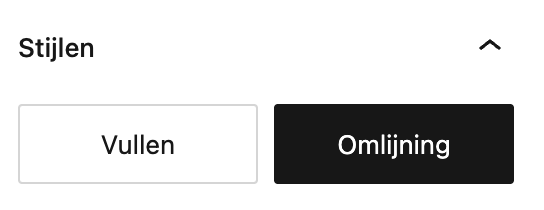
Let op! Hier moet je wel opletten dat als je GEEN achtergrond kleur wilt je ook niets van achtergrond aanduid. De tekst kleur is de kleur van de omlijning en tekst samen.